word字体颜色怎么改
1、首先打开WPS2019,新建一个空白的word文档,格式为.doc/.docx,如图所示;

2、然后输入文字内容,如图所示,图中内容仅为示例;

3、然后选中要修改颜色的文字内容,点击顶部菜单的【开始】,再点击所指示的位置:【A】,即可修改字体颜色。

4、如果想要修改字体的背景颜色,如图所示,点击【开始】菜单,再点击小按钮【ab】即可。

5、如果要修改字体,功能也在【开始】菜单下面,如图所示。

1、首先打开office 2016 软件,新建一个word文档,如图所示,然后打开它;
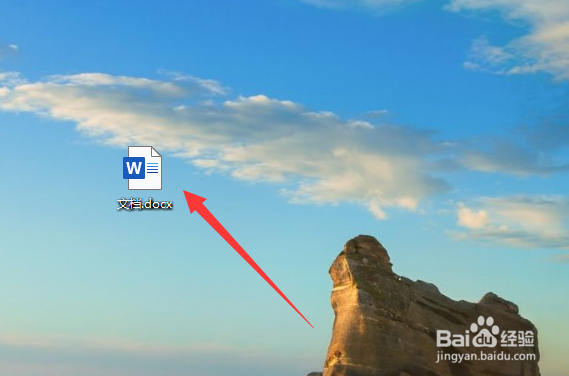
2、给空白的word文档中输入文字内容,如图所示;
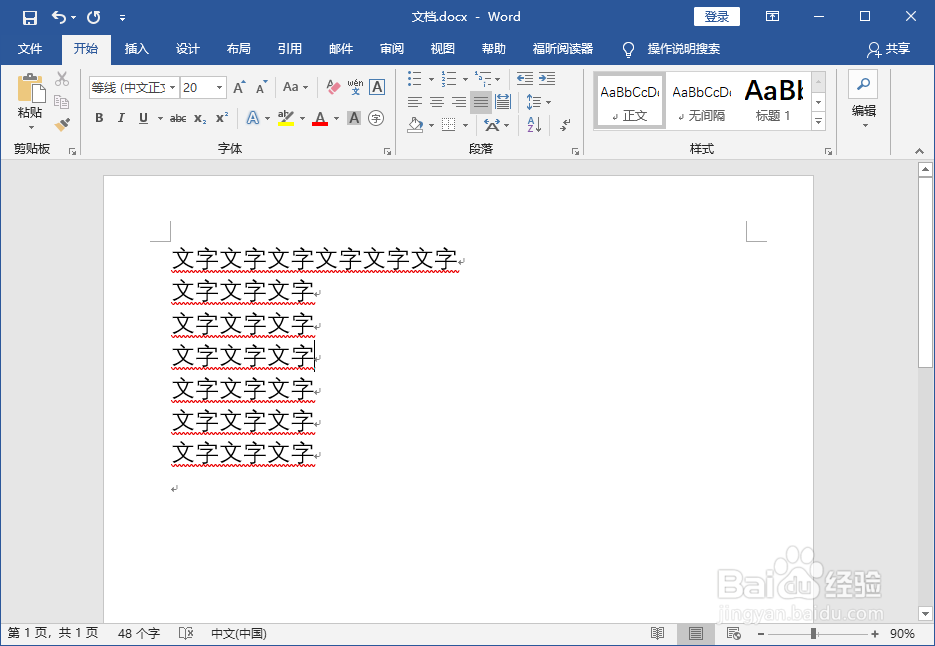
3、选中文字内容,并且点击菜单栏的【开始】,再点击小按钮【A】,即可修改文字的颜色;
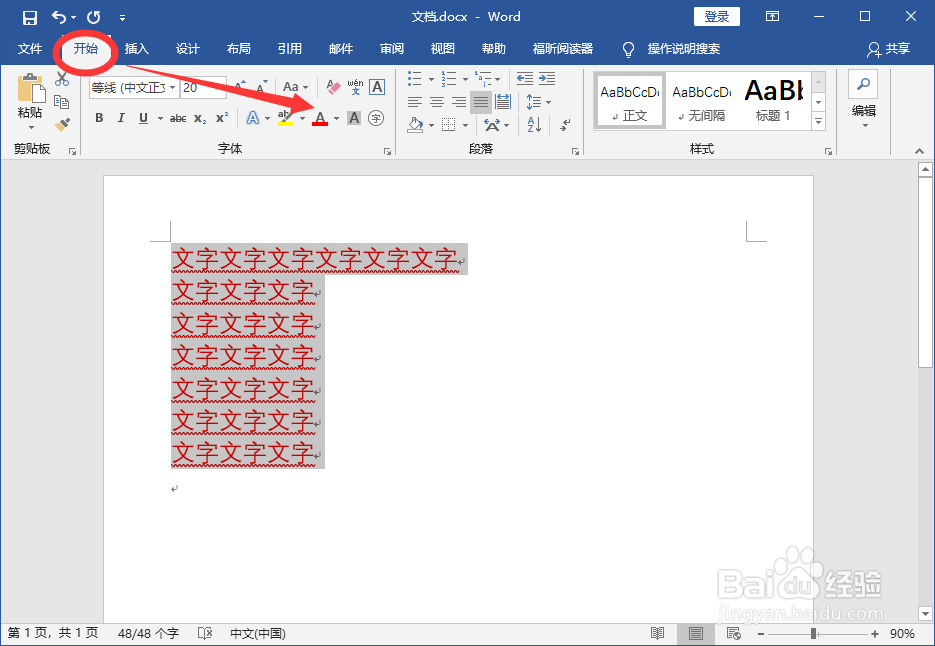
4、同样地,也可以修改文字的背景颜色,如图所示。
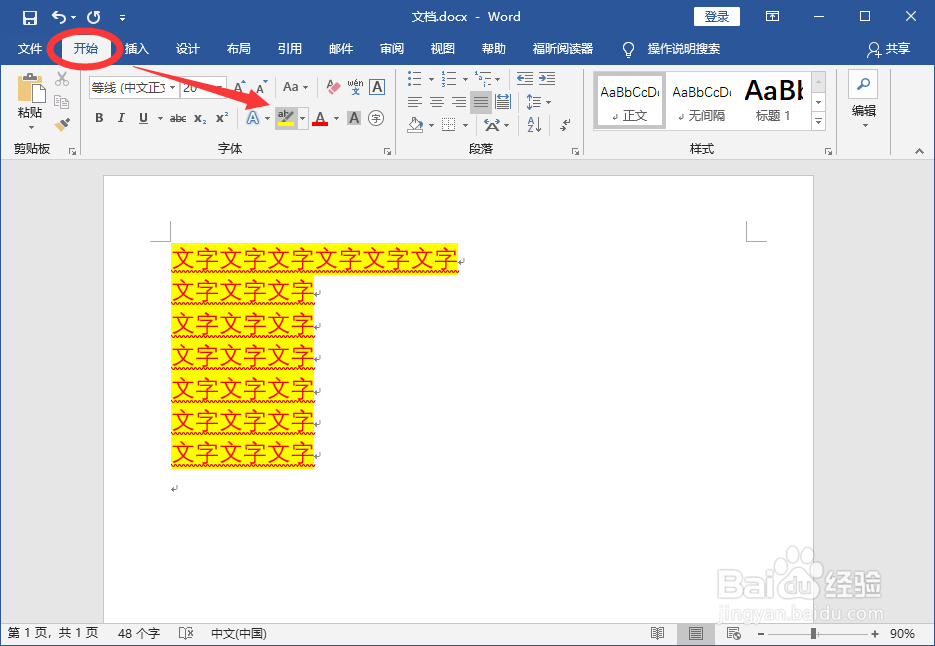
5、如果要修改字体,也很简单,如图所示,修改字体的功能也在【开始】菜单下面。
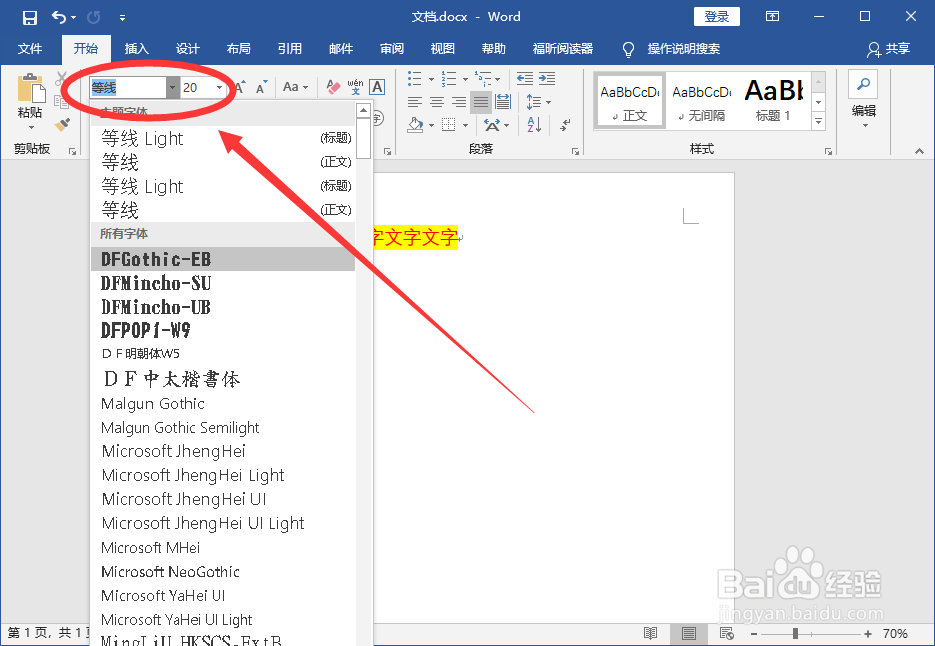
1、word文档(WPS或office)中修改字体颜色的主要步骤:
1. 用WPS或office的word软件打开word文档;
2. 点击【开始】菜单;
3. 选中要修改颜色的文字内容;
4. 点击小按钮【A】,即可修改字体颜色;
5. 点击小按钮【ab】,即可修改字体背景颜色;

声明:本网站引用、摘录或转载内容仅供网站访问者交流或参考,不代表本站立场,如存在版权或非法内容,请联系站长删除,联系邮箱:site.kefu@qq.com。
阅读量:85
阅读量:23
阅读量:186
阅读量:165
阅读量:193